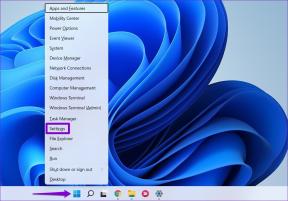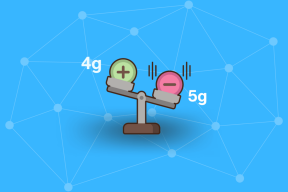Top 8 načina da popravite Netflix koji ne radi na Samsung TV-u
Miscelanea / / April 05, 2023
Samsungova linija pametnih televizora pokreće Tizen OS i sadrži sve popularne aplikacije kao što su Netflix, Prime Video, Hulu, Disney+, YouTube i druge. Međutim, oni nisu uvijek pouzdani. Mnogi su se žalili na probleme s Netflixom na Samsung TV-u.

Netflix koji ne radi na Samsung TV-u mogao bi vam pokvariti idealan vikend. Uvijek se možete prebaciti na tablet ili prijenosno računalo kako biste gledali najnoviji Netflix film ili TV emisiju. Ali ništa nije bolje od iskustva velikog zaslona na prekrasnom Samsung panelu. Riješimo probleme s Netflixom na Samsung TV-u jednom zauvijek.
1. Provjerite mrežnu vezu
Ako je vaš Samsung TV spojen na sporu Wi-Fi mrežu, može doći do problema s reprodukcijom Netflix sadržaja visoke rezolucije. Evo kako možete provjeriti status mreže na svom Samsung TV-u.
Korak 1: Uključite Samsung TV. Pritisnite tipku za početak na daljinskom upravljaču TV-a.
Korak 2: Pomaknite se lijevo do Postavke.

Korak 3: Otvorit će izbornik Brze postavke na vrhu. Pomaknite se desno do Mreža.
Korak 4: Proširite ga pomoću gumba sa strelicom prema gore i odaberite Status mreže.
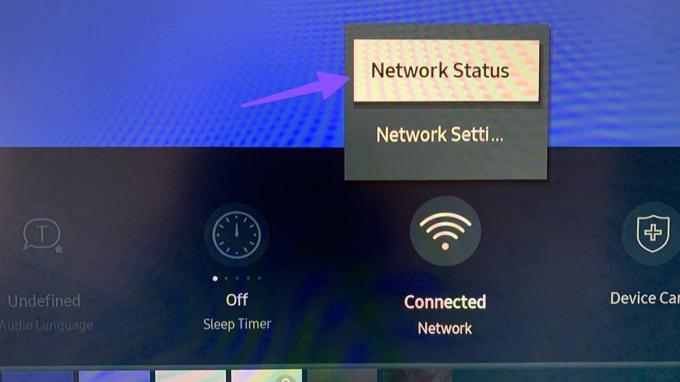
Korak 5: Provjerite piše li 'Spojeni ste na internet'.
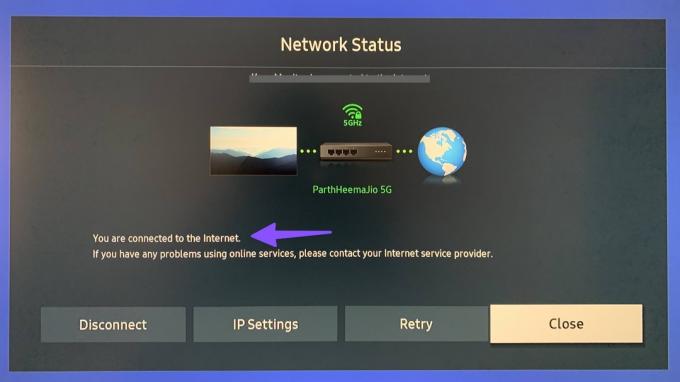
2. Provjerite svoju pretplatu na Netflix
Ako je vaša pretplata na Netflix istekla, aplikacija neće raditi na Samsung TV-u. Trebao bi ažurirajte podatke o plaćanju na Netflixu. Slijedite korake u nastavku.
Korak 1: Posjetite Netflix na željenom desktop pregledniku. Prijavite se sa svojim podacima o računu.
Posjetite Netflix
Korak 2: Odaberite sliku svog računa u gornjem desnom kutu i otvorite Račun.

Korak 3: Odaberite "Upravljanje podacima o plaćanju".
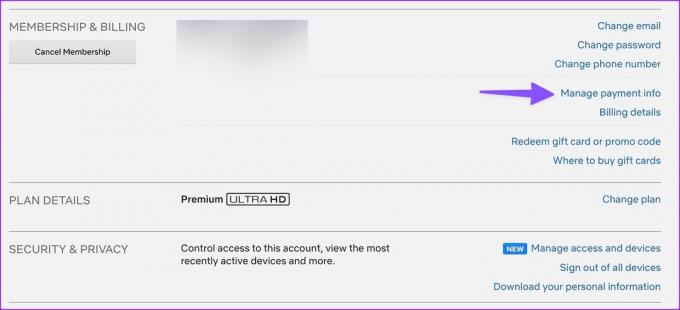
Korak 4: Promijenite način plaćanja iz sljedećeg izbornika i počnite strujati Netflix na svom Samsung TV-u.
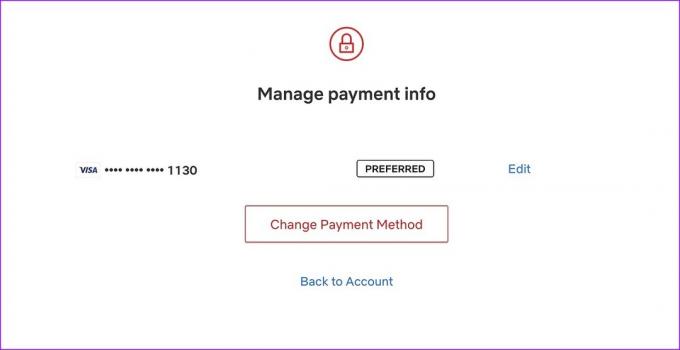
3. Otključajte Netflix
Ako ste zaključali Netflix na svom Samsung pametnom TV-u, morate unijeti četveroznamenkasti kod za pristup aplikaciji.
Korak 1: Na Netflixu ćete vidjeti malu ikonu lokota. Otvorite aplikaciju.
Korak 2: Unesite četveroznamenkasti kod.

4. Ažurirajte Netflix
Trebali biste omogućiti automatsko ažuriranje za Netflix kako bi automatski instalirao najnoviju verziju aplikacije u pozadini.
Korak 1: Pritisnite gumb za početnu stranicu na daljinskom upravljaču Samsung TV-a i prijeđite na izbornik aplikacija.
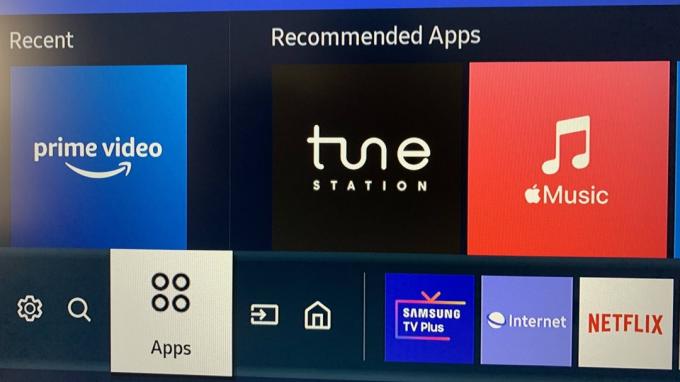
Korak 2: Odaberite Postavke u gornjem desnom kutu.

Korak 3: Odaberite Netflix s popisa.
Korak 4: Omogućite automatsko ažuriranje u gornjem izborniku.
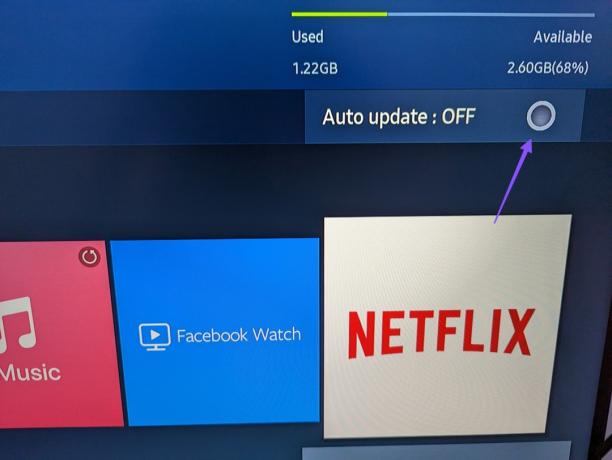
5. Provjerite status Netflixa
Ako se poslužitelji tvrtke suoče s prekidom rada, Netflix neće raditi na Samsung TV-u. Probleme na strani poslužitelja možete potvrditi putem Netflixa ili Downdetectora.
Možeš posjetiti Netflixova veza za pomoć i provjerite zelenu kvačicu koja sugerira poruku "Netflix je u radu". Također se možete uputiti na Detektor pada i potražite Netflix. Ako primijetite velike skokove prekida rada ili komentare korisnika koji se žale na isto, pričekajte da Netflix riješi problem. Nakon što Netflix ponovno počne raditi, otvorite aplikaciju na svom Samsung TV-u za početak strujanja.
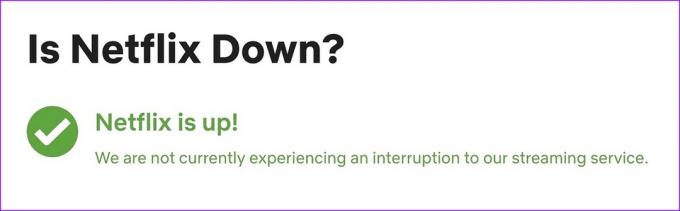
6. Uklonite neovlaštene uređaje sa svog Netflix računa
Netflixovi osnovni, standardni i premium planovi omogućuju vam gledanje sadržaja istovremeno na najviše jednom, dva ili četiri uređaja. Povremeno biste trebali provjeravati popis uređaja sa svojim Netflix računom i ukloniti nepoznate.
Ako se neovlaštena osoba dočepa detalja vašeg Netflix računa i počne gledati sadržaj, aplikacija možda neće raditi kako se očekuje na vašem Samsung TV-u. Evo kako možete pregledati popis povezanih uređaja na Netflixu.
Korak 1: Otvorite svoj račun na Netflix webu (provjerite gore navedene korake).
Posjetite Netflix
Korak 2: Odaberite "Upravljanje pristupom i uređajima".
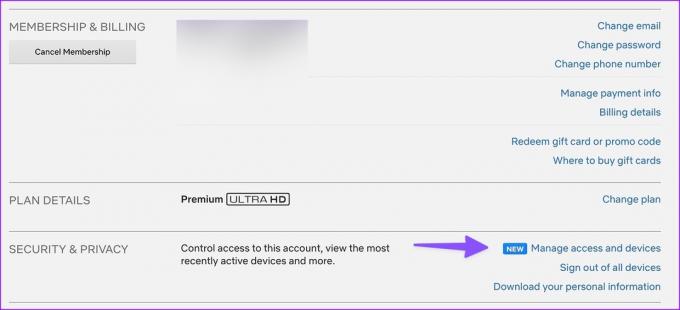
Korak 3: Pritisnite Odjava pored nepoznatih uređaja.
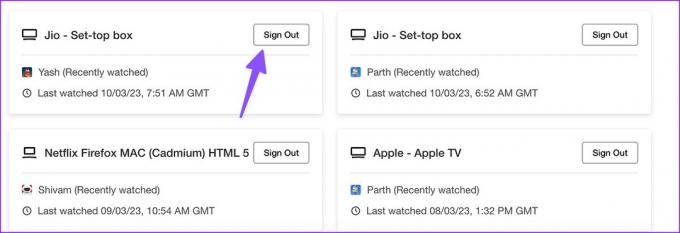
Također se možete odjaviti sa svih uređaja. Preporučujemo da često mijenjate lozinku za Netflix kako biste spriječili neovlašteni pristup svom računu.
7. Ponovno instalirajte Netflix
Netflix još uvijek ne radi na vašem Samsung TV-u? Vrijeme je da ponovno instalirate Netflix i počnete od nule.
Korak 1: Otvorite izbornik aplikacija na svom Samsung TV-u (pogledajte gore navedene korake).
Korak 2: Odaberite zupčanik Postavke u gornjem desnom kutu.

Korak 3: Odaberite Netflix.
Korak 4: Na padajućem izborniku kliknite Reinstaliraj.

Otvorite Netflix, unesite podatke o svom računu i počnite reproducirati sadržaj.
8. Ažurirajte Tizen OS
Zastarjeli OS sustava može uzrokovati probleme s instaliranim aplikacijama poput Netflixa. Trebali biste instalirati najnoviji softver na svoj Samsung TV. Evo kako.
Korak 1: Otvorite Samsung TV postavke (provjerite gornje korake).
Korak 2: Pomaknite se desno do Postavke.

Korak 3: Odaberite Podrška i kliknite Ažuriranje softvera.
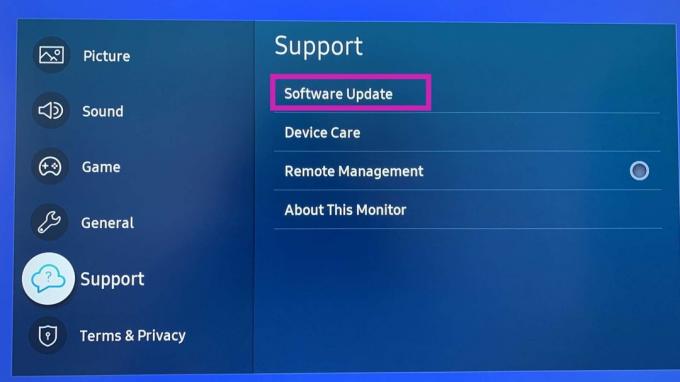
Pristupite Netflixu na Samsung Smart TV-u
Netflix ne radi na Samsung TV-u dovodi do velikih neugodnosti. Prođite kroz gore navedene trikove i vratite se na strujanje omiljenih TV emisija, dokumentaraca i Netflixovih originala.
Zadnji put ažurirano 10. ožujka 2023
Gornji članak može sadržavati pridružene veze koje pomažu u podršci Guiding Tech. Međutim, to ne utječe na naš urednički integritet. Sadržaj ostaje nepristran i autentičan.
Napisao
Parth Shah
Parth je prije radio za EOTO.tech pokrivajući tehnološke vijesti. Trenutačno radi kao slobodnjak u Guiding Techu i piše o usporedbi aplikacija, vodičima, softverskim savjetima i trikovima te zaranja duboko u iOS, Android, macOS i Windows platforme.